Expliquons comment vous pouvez réduire le bruit de fond et obtenir un meilleur son avec votre microphone. Que vous soyez en communication ou que vous enregistriez votre voix, ces conseils vous seront utiles.
Nous allons couvrir un certain nombre de domaines différents. Assurez-vous donc de lire attentivement chaque section.
Une fois que vous avez terminé votre lecture, vous saurez comment vous assurer que votre microphone la qualité est aussi bonne que possible.
Commencez avec le matériel

Si vous souhaitez réellement améliorer la qualité du son, vous devez investir un peu plus dans un microphone et du matériel de meilleure qualité. Heureusement, ce n'est vraiment qu'un peu. Vous pouvez prendre la glace bleue Snowball Ice pour moins de 50 $, par exemple.
Vous pouvez alors obtenir un bon pied de micro ou un bon bras pour moins de 10 $ sur Amazon et un filtre anti-pop pour un prix similaire. Avec cet équipement, vous serez capable de vous configurer avec un microphone qui peut se concentrer sur votre voix et pas autre chose.
Cela ne s'arrête pas à votre microphone, cependant. Vous devriez penser sur la manière dont vous configurez votre bureau ou votre salle de jeux et sur la façon dont vous pouvez réorganiser votre matériel de sorte que votre microphone ne capte pas les touches, les mouvements de votre souris ou d’autres petits bruits.
In_content_1 all: [300x250] / dfp: [640x360]->Vous devriez également réfléchir à la manière dont le fait de garder les fenêtres et les portes fermées contribuera à réduire le captage des sons extérieurs et à faire en sorte que toutes les personnes qui vivent avec vous sachent que vous enregistrez et avez besoin de quelques minutes de silence.
Utilisation du logiciel pour supprimer les bruits de fond
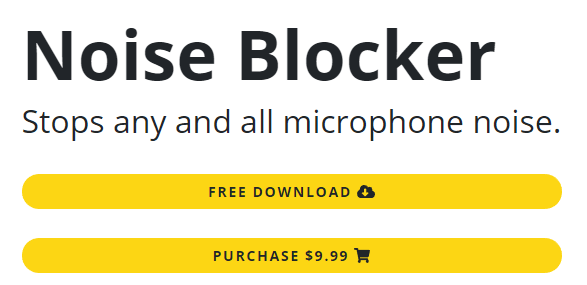
Si vous souhaitez obtenir un son le plus pur possible, vous pouvez aller plus loin en utilisant un logiciel pour empêcher votre microphone de capter des bruits en dehors de votre plage vocale.
Vous pouvez utiliser un noise gate pour vous assurer que votre microphone ne commence à capter le son que lorsqu'il entend des sons dans une plage de décibels donnée. C'est parfait pour arrêter le bourdonnement des fans, des voitures à l'extérieur ou même parler dans d'autres salles.
Il n’existe aucun paramètre de noise gate qui convienne à tout le monde. Vous devez donc ajuster les seuils d’ouverture et de fermeture de sorte que le noise gate capte votre voix, mais rien d’autre et qu’il ne le fasse pas non plus. coupé au cas où vous commencez à parler un peu plus calme.
Certains programmes, comme OBS, ont un filtre anti-bruit intégré dans les paramètres de filtrage du microphone, mais si vous avez besoin d'une option système pour Windows 10, vous disposez de deux options courantes.
La première option est NoiseBlocker, un logiciel anti-bruit très facile à utiliser qui coûte soit 9,99 $ pour une utilisation complète, ou vous pouvez l’utiliser gratuitement pendant 1 heure par jour. NoiseBlocker peut être configuré pour écouter activement des bruits spécifiques et les bloquer.
L’autre option est NoiseGator, une alternative totalement libre, mais il existe parfois des bugs frustrants qui peuvent souvent l’empêcher de fonctionner. NoiseGator peut être utilisé pour créer une porte qui empêchera votre microphone d’enregistrer, à moins que les sons ne tombent dans une plage de décibels définie.
Malheureusement, le développeur de NoiseGator a abandonné le projet. Il n’ya donc aucun espoir de solutionner ces problèmes. Cependant, Someusers n’a jamais eu de problèmes avec NoiseGator. C’est pourquoi il est extrêmement difficile de savoir lequel fonctionne le mieux.
Nettoyage du son après l’enregistrement
En règle générale, il existe une chaîne de commande à suivre lorsqu’il s’agit d’enregistrer un son de haute qualité. La première étape consiste à essayer de votre mieux pour obtenir le son le plus propre et de la plus haute qualité avec votre matériel. Cela signifie créer un environnement silencieux et configurer votre microphone correctement.
Si vous faites de votre mieux pour réduire le bruit de fond, parlez clairement et insonorisez votre pièce, vous n'aurez plus à vous soucier de réparer l'audio. après coup. La prochaine étape consiste à utiliser un logiciel tel que NoiseGator ou NoiseBlocker pour réduire encore davantage les sons d’arrière-plan.
Si, même à ce stade, votre fichier audio n’est pas imparfait, vous pouvez le nettoyer gratuitement dans un logiciel appelé Audacity. Nous allons effectuer quelques étapes rapides pour vous assurer que votre son est aussi propre que possible, sans aucun problème de qualité de la voix.
D'abord, télécharger Audacity gratuitement. Ensuite, assurez-vous que chaque fois que vous enregistrez, vous avez quelques secondes de silence avant de commencer à parler. Cela vous permettra de capturer un profil sonore que vous pouvez réduire dans Audacity pour éliminer tout bruit de fond restant.
Après, assurez-vous de conserver le moins de fichiers possible. Idéalement, il est préférable que vous ayez un seul enregistrement, car cela facilitera l'édition et le maintien de la cohérence. Vous pouvez toujours découper les zones dans lesquelles vous faites des erreurs et vous devez vous répéter.
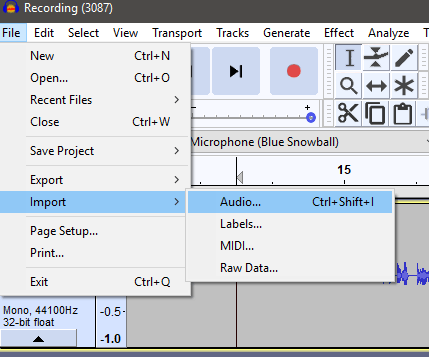
Avec ces conseils en tête, il est temps d'ouvrir Audacity. Une fois dans Audacity, cliquez sur Fichier, Importer, Audio.Accédez au fichier audio à importer, puis cliquez sur Ouvrir.
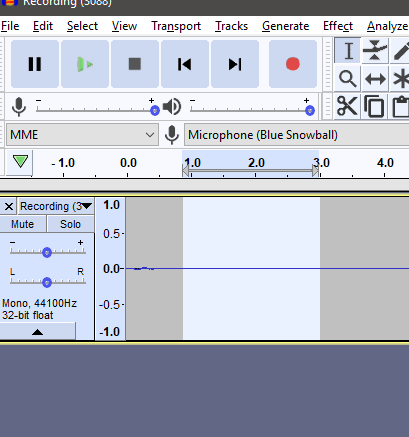
Une fois ouvert, le moment est venu réduire le bruit de fond. Tout d'abord, cliquez et faites glisserle début de la chronologie pour obtenir une zone vide du son. Cela devrait être le son que vous avez enregistré avant de commencer à parler. Cela devrait ressembler à l'image ci-dessus.
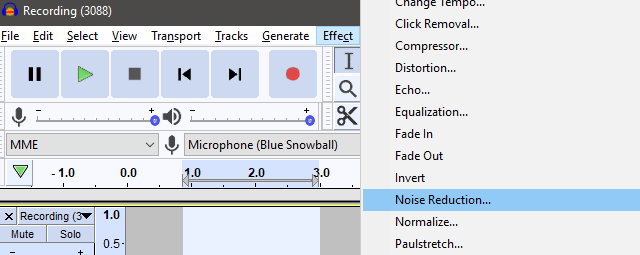
Ensuite, cliquez sur Effetdans la barre d’outils supérieure, puis sur Réduction du bruit.
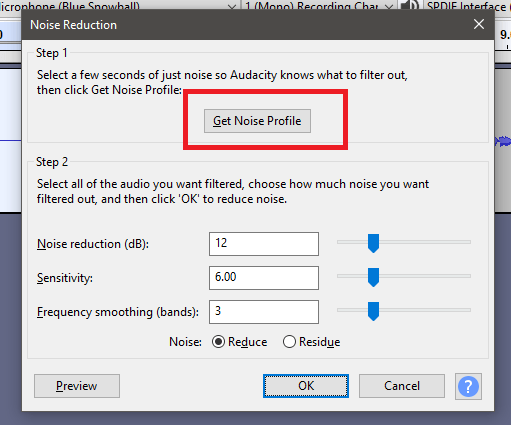
Une fenêtre contextuelle apparaîtra. apparaître. Dans cette fenêtre, cliquez sur Obtenir le profil de bruit, en vous assurant que l'audio vide est toujours mis en surbrillance.
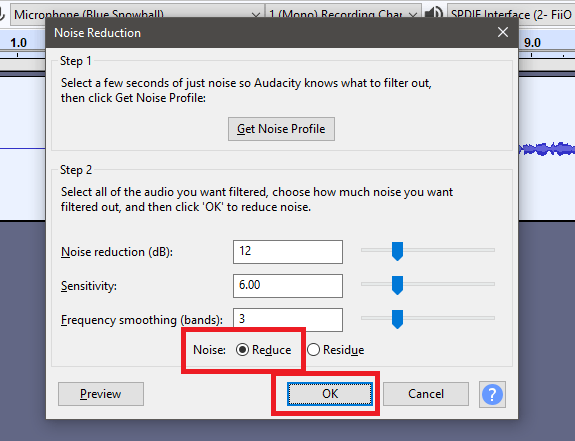
Ensuite, appuyez sur Ctrl + Apour sélectionner l'intégralité du clip audio. Cliquez ensuite sur Effet, puis de nouveau sur Réduction du bruit. .Cette fois, cliquez sur OKaprès vous être assuré que l'intégralité du clip était en surbrillance et que l'option Bruit était sélectionnée dans l'option Réduire. L'audio d'arrière-plan sera maintenant supprimé.
Accédez à l'écoute viaen cliquant sur le bouton de lecture. Si vous remarquez que votre discours est trop fort ou s'il présente une anomalie, vous pouvez utiliser Effets>Compressor.
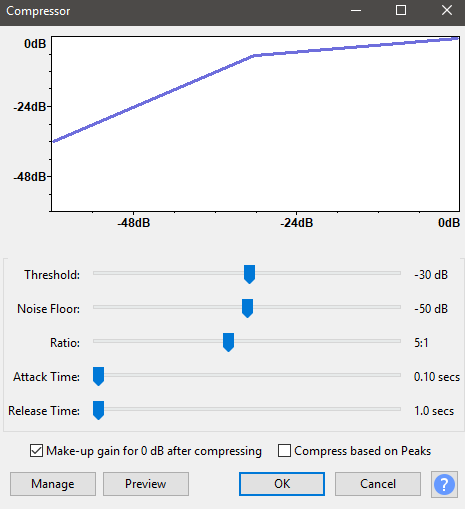
Utilisez l'image ci-dessus comme guide pour de bons réglages vocaux pour la parole en général. Si le volume est trop faible ou trop élevé, vous pouvez également utiliser Effets>Amplifierpour augmenter ou réduire le volume général.
Le réglage que vous utiliserez dépendra du volume que vous souhaitez, mais une plage d'augmentation ou de diminution de 3 à 10 décibels suffit pour placer votre voix à un niveau raisonnable.
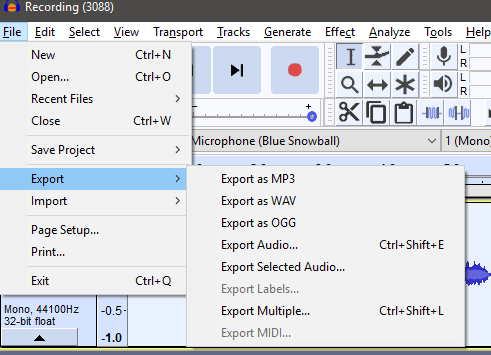
Une fois que vous avez terminé, vous pouvez cliquer sur Fichier>Exporter, puis Exporter en tant que type de fichier de votre choix. Par défaut, vous aurez des fichiers MP3, WAV et quelques autres fichiers audio disponibles. Si vous ne savez pas quoi utiliser, je vous suggère MP3.
Résumé
Merci d'avoir lu notre guide sur la façon de réduire les bruits de fond et d'obtenir un meilleur son avec votre microphone. Si vous avez lu cette note, vous saurez comment améliorer la configuration de votre matériel, installer un logiciel permettant d'obtenir un meilleur son et modifier le son déjà enregistré pour nettoyer vos messages vocaux.
Besoin d'aide ou des questions? Laissez-moi savoir en laissant un commentaire et j'essaierai de vous répondre le plus rapidement possible.